修复 8 年 Spotify 不断退出的 2025 种最佳方法
Spotify 是最受欢迎的音乐流媒体服务之一,可为您带来美妙的音乐体验。 遗憾的是,您在使用 Spotify 时一定遇到过播放问题。 例如, Spotify 一直让我退出 无缘无故地删除我在 iPhone、Android、Mac 或 Windows 上的帐户。 反复登录帐户来解决此问题会扼杀欣赏音乐的乐趣。
为什么 Spotify 总是让我退出? 如何修复 Spotify 将我注销的问题? 如果您很好奇并且想知道发生这种情况的可能原因,或者您可以采取哪些措施来解决它,那么您来对地方了。 在本文中,我们将了解如何解决移动和桌面设备上的 Spotify 登录问题。
内容指南 第 1 部分。 为什么 Spotify 总是让我退出?第 2 部分. 解决 Spotify 不断注销问题的 8 种方法第 3 部分:奖励:下载音乐进行离线播放以避免 Spotify 登录问题总结一下
第 1 部分。 为什么 Spotify 总是让我退出?
让我们从 Spotify 不断将我注销的所有可能原因开始。 发生这种情况的原因可能有很多,在本部分中,我们将帮助您理解其中的每一个原因。
- 超过 Spotify 帐户的登录限制: 您一次只能使用一个帐户在一台设备上玩游戏。 如果您仅使用一个帐户登录多台设备,Spotify 将继续从其他设备注销。
- 过时或崩溃的 Spotify 应用程序: 如果您在设备上使用过时的 Spotify 应用程序或 Spotify 应用程序不断崩溃,那么您的帐户将无法正常运行。
- 被黑的 Spotify 帐户: 由于有人更改您的电子邮件地址和密码,您的 Spotify 帐户可能会被黑客入侵。 因此您无法再登录您的帐户。
- 将 Spotify 与 VPN 或代理服务器结合使用: Spotify 服务在某些国家/地区不可用,因此用户会尝试使用 VPN 或代理服务器登录。 如果 Spotify 检测到,也可能会将您注销。
- Spotify 缓存损坏: Spotify 将存储临时文件和下载的音乐,使曲目无需先缓冲即可播放。 但有时 Spotify 会收集损坏的缓存,从而导致登录问题。
- Spotify 服务器宕机: 如果 Spotify 服务关闭,您也将无法登录您的帐户,因为您设备上的 Spotify 应用程序失去连接。
以下是您遇到此类问题的一些常见原因。 我们接下来要讨论的是如何修复 Spotify 这让我退出了。 让我们一起进入本文的下一部分吧!
第 2 部分. 解决 Spotify 不断注销问题的 8 种方法
我们如何解决 Spotify 总是让我退出的问题? 在这里,我们将讨论能够解决所有设备上的 Spotify 登录问题的可能解决方案,所以让我们开始吧。
解决方案 1. 注销所有设备上的 Spotify
如何阻止 Spotify 从我的设备注销? 我们可以尝试做的第一件事是从您登录的所有设备上注销该帐户。 以下是您可以遵循的步骤。
- 在桌面上启动 Spotify 应用程序。
- 点击您的个人资料照片。
- 选择“帐户”。
- 它将打开您的帐户页面。
- 向下滚动到“安全和隐私”。
- 单击“到处注销”选项,您将从所有设备上注销。
- 最后,使用您想要使用的一台设备登录您的 Spotify。

注意:注销最多可能需要 1 小时才能在网络播放器上生效。
解决方案 2. 更新 Spotify 应用程序
我们可以解决“Spotify 总是让我退出”问题的另一个解决方案是将 Spotify 应用程序更新到最新版本。 Spotify 技术团队将不断更新该应用程序,以提供增强的服务并修复一些错误。 因此,您可以检查您的 Windows、Mac、iOS 或 Android 设备上是否有新版本发布,并通过更新到最新的 Spotify 版本,您可能会修复错误。

如果更新应用后仍无法登录帐户,请尝试在设备上删除并重新安装 Spotify 应用。
解决方案 3. 检查您的 Spotify 帐户是否被黑客入侵
有时,Spotify 帐户容易受到安全风险的影响。 一旦您的 Spotify 帐户被黑客入侵,它可能会暴露与您的帐户相关的敏感个人信息或付款详细信息,例如您的电子邮件地址、收听习惯和保存的播放列表。 如果您发现自己的 Spotify 帐户被黑客入侵的任何迹象,例如,无法连接到您的帐户、密码不再起作用、在不受您控制的情况下播放音乐播放中断等,您应该通过多种方法重新获得控制权并保护您的帐户。 看 如何阻止您的 Spotify 帐户被黑客入侵 确保您的 Spotify 帐户安全。
解决方案 4. 切换其他 VPN 或代理服务器
由于某些国家/地区对 Spotify 的限制,根据您所在的位置,登录 Spotify 可能会出现问题。 您可以尝试阻止 Spotify 注销的另一个简单解决方案是在使用 Spotify 服务时尝试连接到欧洲或美国服务器等稳定线路(因为该应用程序在这两个地区提供最大的流媒体量)。
解决方案5:检查您的Internet连接
为什么 Spotify 总是让我退出? 一旦 Spotify 应用程序失去与服务器的连接,您将无法登录并播放任何内容。 如果可以,请使用稳定的 Wi-Fi 而不是移动数据套餐连接到互联网。 在大多数情况下,当您确保应用程序有强大且稳定的网络运行时,它就会正常工作,并且您可以在设备上登录 Spotify。
解决方案 6. 清除 Spotify 缓存
如果上述方法不起作用,请尝试清除应用程序上的缓存。 缓存中的文件可能会损坏,导致 Spotify 出现异常行为,就像 Spotify 不断在我的计算机或移动设备上注销我一样。 清除缓存可以解决大部分问题。 如果这是您在 iOS/Android/Windows/Mac 上找不到本地文件的原因,我们的指南 如何清除 Spotify 缓存 可以帮助您解决此问题。

解决方案 7:检查 Spotify 服务器状态
如果 Spotify 一直让我退出,我们还可以单独检查 Spotify 服务器状态。 有时,Spotify 服务器的错误会阻止您登录 Spotify 帐户。 要解决 Spotify 登录问题,您可以访问官方查看 Spotify 服务器的状态 Twitter 帐户@SpotifyStatus,该帐户发布有关服务中可能出现的故障的实时信息。 如果 Spotify 服务器出现故障,您必须等待其恢复才能正常登录应用程序。

解决方案 8:删除第三方应用程序的访问权限
如果您已将任何第三方应用程序与您的 Spotify 帐户连接,这些应用程序可能是 Spotify 将您注销的原因。 要修复此问题,您可以按照以下步骤禁用第三方应用程序访问您的 Spotify 帐户:
- 在桌面上启动 Spotify 应用程序。
- 点击您的个人资料照片。
- 选择“帐户”。
- 它将打开您的帐户页面。
- 向下滚动到“安全和隐私”。
- 单击“管理应用程序”选项。
- 选择不需要的应用程序,点击它们旁边的“删除访问”按钮,然后重新启动 Spotify 以查看问题是否现已解决。
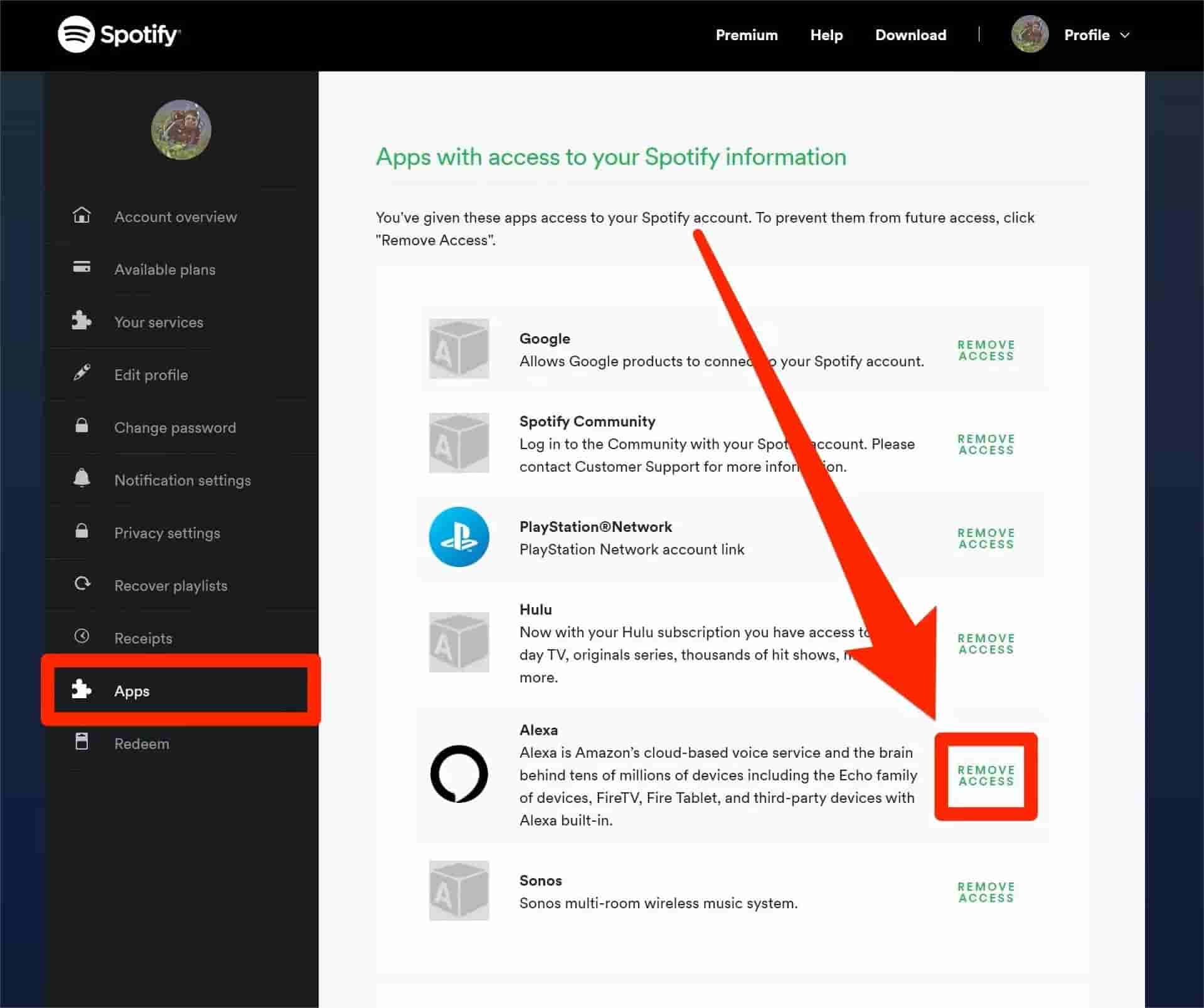
第 3 部分:奖励:下载音乐进行离线播放以避免 Spotify 登录问题
如果 Spotify 不断将我注销,我会感到烦恼和不安。 如果通过上述解决方案 Spotify 仍然将我从任何设备中踢出怎么办? 如果您不想浪费时间逐一尝试解决方案,最好的方法是下载 Spotify 音乐,然后使用其他播放器离线播放。 为此,您需要一个音乐下载器,例如 音乐软件 Spotify Music Converter。 它旨在使所有 Spotify 免费版和高级版用户能够将曲目下载为本地文件。
通过使用 AMusicSoft 软件 将所有 Spotify 歌曲下载到 MP3、WAV、FLAC、AC3、M4A 和 AAC 格式。 这样您就可以将它们传输到任何设备并在没有 Spotify 应用程序的情况下播放转换后的 Spotify 音乐,您不必担心 Spotify 在任何地方都会将您注销。 当然,你不必 升级到 Spotify Premium 计划 再也没有了。只需几分钟,您就可以借助其 5 倍更快的工作速度获得结果。请放心,这些结果具有最佳音频质量。按照以下简单的步骤了解如何使用 AMusicSoft Spotify Music Converter.
点击下面的下载按钮,通过 AMusicSoft 下载您精选的歌曲 Spotify Music Converter. 使用 AMusicSoft 程序下载所有您喜欢的歌曲后,您可以轻松地将所有播放列表保存到任何设备。
使用 AMusicSoft 下载 Spotify 歌曲(无需付费)的教程
STEP 1。 在 Windows/Mac 计算机上安装 AMusicSoft 软件后,只需启动它并等待它加载 Spotify 网络播放器,然后输入您的帐户详细信息。之后,您只需将歌曲拖放到程序的主界面中即可自由选择要下载的歌曲。

STEP 2。 现在选择您所选 Spotify 曲目的输出格式。 然后,您还可以设置目标文件夹,以便在软件下载完成后查看转换后的歌曲的软拷贝。

STEP 3。 如果您对所选的歌曲和设置已经满意,则可以通过单击“转换”按钮开始转换所选的歌曲。 进度将显示在主界面中。 该过程完成后,您现在可以在“已转换”选项卡上以及您之前设置的文件夹中查看它。

就是这样! 您已成功从 Spotify 免费下载所需的曲目。 很容易遵循,对吧? 此外,您可以开始在您喜欢的任何设备上传输和播放它们,同时可以根据需要保留歌曲。
总结一下
为了能够摆脱您可能遇到的错误,例如“Spotify 总是让我退出”问题,我们分享了不同的解决方案来解决它。 从清理缓存到更新应用,我们都必须尝试很多方法才能够听到我们想听的歌曲。 如果您想绕过任何 Spotify 播放错误,建议您通过以下方式将 Spotify 播放列表下载为 MP3 文件 音乐软件 Spotify Music Converter。 然后,您可以在设备上离线收听 Spotify 歌曲,而无需使用 Spotify 应用程序并登录您的帐户。 在这种情况下,您不会遇到 Spotify 不断注销的问题。
人们也读
Robert Fabry 是一位热心的博主,也是一位热衷于技术的爱好者,也许他可以通过分享一些技巧来感染你。他还热爱音乐,并曾为 AMusicSoft 撰写过有关这些主题的文章。